반응형
Intro
프로젝트에서 국제화 작업을 진행이 대부분 마무리되어, 이제는 모든 뷰단에서 완전하게 하드코딩된 한글 메시지가 제거가 되었는지 확인이 필요 했습니다. 눈에 보이는 페이지를 하나 씩 일일이 찾아서 변경을 했지만, 거의 완료가 되고 나서도 특정 이벤트에만 등장하는 숨겨진 텍스트들이 꽤나 있었습니다.
이때는 정규식 표현을 활용하여 손쉽게 모든 파일에서 한글이 입력된 부분만 찾아낼 수 있습니다.
한글 찾기
파일에서 찾기
Shift 키를 연속으로 두 번 누르고 Find in Files 를 검색 하시면, 단축키를 찾아 낼 수 있습니다.
Linux / Windows 에서는 Ctrl+Shift+F 키 이며, Mac 에서는 Ctrl 키 대신 커맨드 키가 들어갑니다.
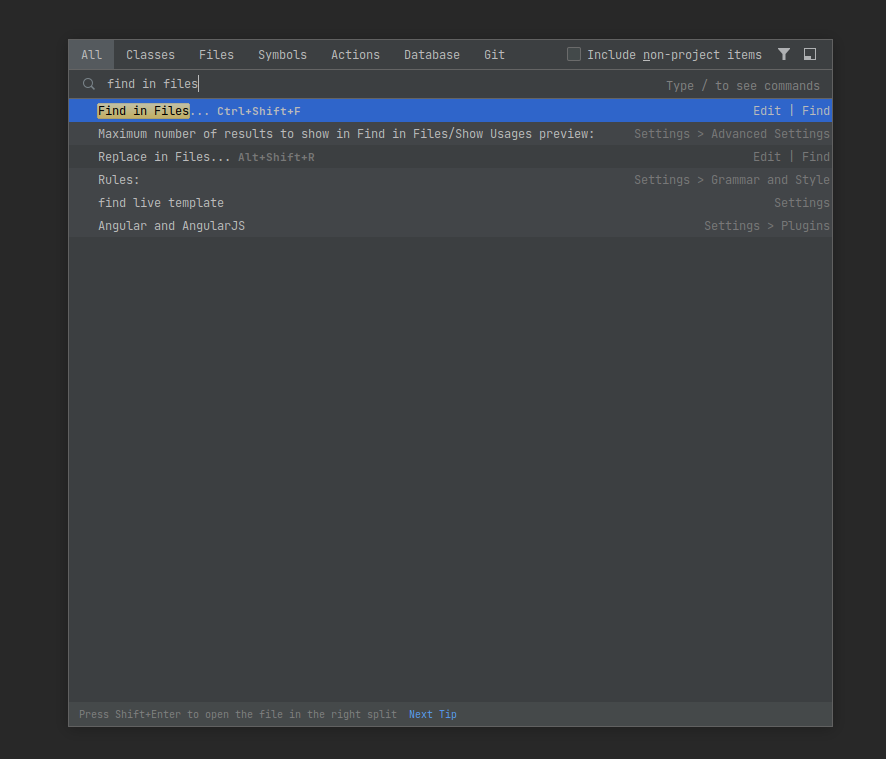
해당 단축키를 입력 해 보면

위에 보이는 것과 같은 검색 화면이 열립니다.
정규식 검색
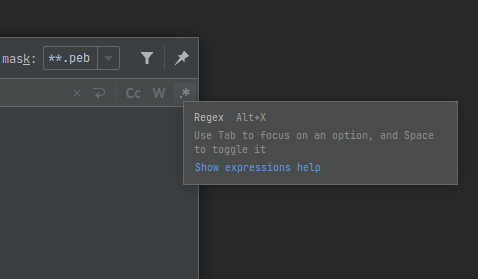
우측상단에 보면 .* 아이콘을 가진 Regex 버튼이 있습니다. 토글 해 주면 정규식 검색이 가능합니다.
후에 아래의 검색어를 넣고 검색 해 봅니다.
[가-힣]+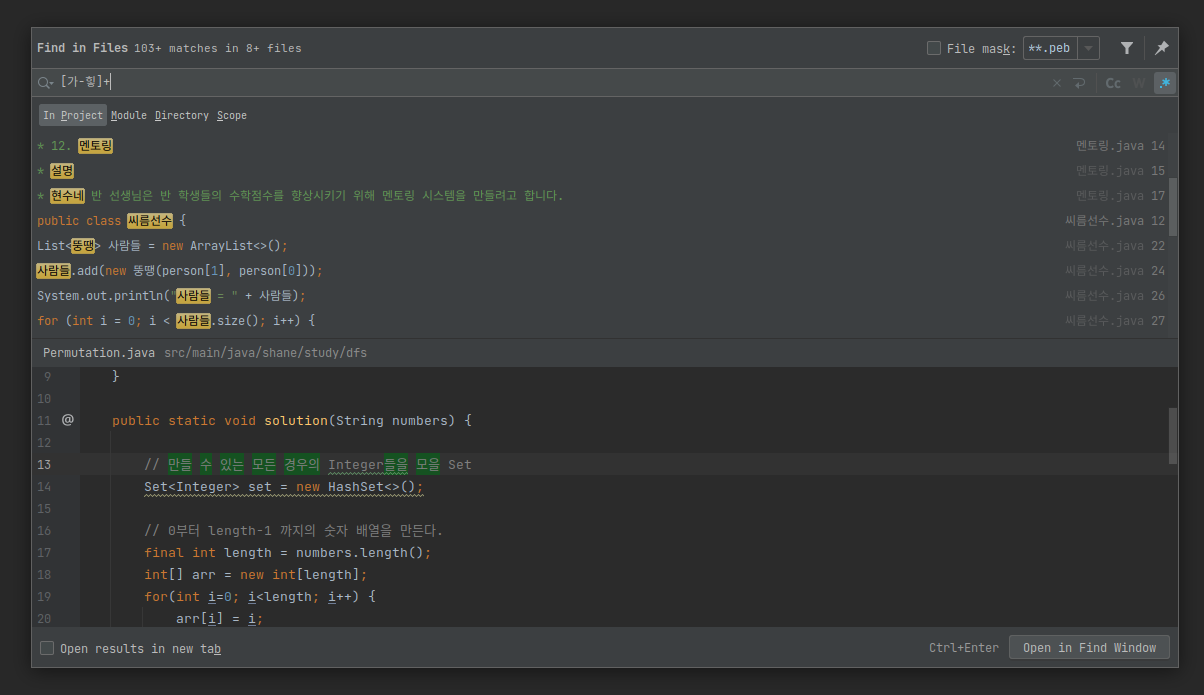
보이는 것 처럼 모든 파일에서 한글이 들어간 부분들을 검색해서 보여 줍니다.
자음과 모음을 조합하지 않고 ㅎㅎ 혹은 ㅠㅠ 처럼 자음이나 모음만 들어간 한글도 검색을 하려면 정규식을 아래와 같이 변경 해 주셔야 합니다.
[ㄱ-ㅎ|ㅏ-ㅣ|가-힣]파일명 필터
특정 확장자로 파일명을 제한 할 수도 있습니다.
특히, 주석에 한글이 많을 때에는 java 코드를 제외하고 html 파일과 같은 뷰단에서만 검색을 하기에 용이 합니다.
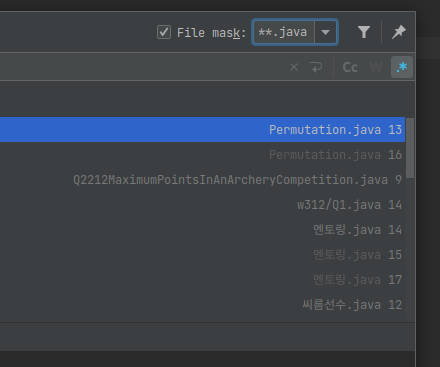
우측상단의 File mask를 체크 하고 원하는 파일 명 필터를 걸어 줍니다.
이상입니다.
반응형
'Development > Develop Tools' 카테고리의 다른 글
| iPhone 사파리 페이지를 개발자모드 열기 (0) | 2023.01.28 |
|---|---|
| [IntelliJ IDEA] 파일 생성시 라이센스 정보 자동으로 입력하기 (0) | 2022.12.23 |
| [IntelliJ IDEA] 메모리 설정 변경으로 Low memory 해결하기 (0) | 2022.08.15 |
| Chrome 브라우저 업로드 / 다운로드 속도 제한 걸기 (0) | 2022.06.17 |
| IntelliJ) 자동 임포트 정렬시 이클립스와 같은 규칙으로 설정하기 (0) | 2022.05.17 |